
Πώς να μετατρέψετε βίντεο σε μορφή MP4, AVI, MKV DivX, FLV, άλλη μορφή;
Οδηγίες για τη μετατροπή βίντεο σε άλλη μορφή μέσω του οποιουδήποτε προγράμματος μετατροπέα βίντεο. Ελέγξτε το Editor Ulead VideoStudio Video και συνδέσμους σε ηλεκτρονικούς μετατροπείς.
Πλοήγηση
Στην ηλικία της τεχνολογίας της πληροφορίας, σχεδόν όλοι οι άνθρωποι αντιμετωπίζουν περιστασιακά την ανάγκη μετατροπής μιας ποικιλίας βίντεο σε άλλες μορφές. Οι λόγοι για τους οποίους μπορεί να συμβεί μια τέτοια ανάγκη, καθένα από τα δικά τους. Κάποιος το κάνει για χάρη να μειώσει το μέγεθος του αρχείου βίντεο και να εξοικονομήσει χώρο στον σκληρό δίσκο και κάποιος βελτιστοποιεί έτσι το βίντεο για τη συσκευή αναπαραγωγής σε άλλη συσκευή.
Οι άνθρωποι που δεν είχαν προηγουμένως να μετατρέψουν το βίντεο, πολλά ερωτήματα προκύπτουν σε αυτή τη διαδικασία. Στο άρθρο μας, θα σας πούμε λεπτομερώς πώς να μετατρέψετε τη μορφή βίντεο Mp4., Avi., Mkv., Δήλωση, Flv. Σε άλλη μορφή και ποια προγράμματα χρησιμοποιούνται καλύτερα για αυτό.

Εικόνα 1. Οδηγός μετατροπής βίντεο σε άλλες μορφές.
Τι είναι "κωδικοποιητές" και τι χρειάζονται;
- Κάθε χρήστης υπολογιστή τουλάχιστον μία φορά στη ζωή του όταν προσπαθεί να ανοίξει ένα αρχείο πολυμέσων που λαμβάνει μια ειδοποίηση συστήματος σχετικά με την ανάγκη εγκατάστασης του πακέτου κωδικοποιητή στον υπολογιστή.
- Λέξη " κωδικοποιητής"(Ang. Κωδικοποιητή.) εμφανίστηκε από το συνδυασμό των πρώτων γραμμάτων των λέξεων " Κωδικοποιητής."Και" Αποκρυπτογράφος."(Rus. Κωδικοποιητής / αποκωδικοποιητή). Ονομάζονται ένα ειδικό πρόγραμμα που προορίζεται για συμπίεση (κωδικοποίηση) και αναπαραγωγή από συμπιεσμένη κατάσταση (αποκωδικοποίηση) των δεδομένων που περιέχονται στα αρχεία πολυιγών (ήχος και βίντεο).

Εικόνα 2. Λογότυπο πακέτου Codec Codec Codec Codec.
- Για την επεξεργασία δεδομένων ήχου, οι κωδικοποιητές ήχου είναι υπεύθυνοι, τα αρχεία βίντεο επεξεργάζονται από κωδικοποιήσεις βίντεο και πάνω από τα βίντεο που περιέχουν τόσο το βίντεο όσο και τον ήχο, και οι δύο τύποι κωδικοποιητών ταυτόχρονα.
- Κατά κανόνα, σχεδόν όλα τα βίντεο πυροβόλησαν σε υψηλή ανάλυση καταλαμβάνουν έναν πολύ μεγάλο αριθμό χώρου στον σκληρό δίσκο. Χρήση κωδικοποίησης, μπορείτε να μειώσετε σημαντικά το μέγεθος του αρχείου βίντεο με ελάχιστη απώλεια ποιότητας εικόνας. Η αποκωδικοποίηση βοηθά τους παίκτες πολυμέσων να παίξουν αυτό το αρχείο.

Εικόνα 3. Ένα οπτικό σχήμα των κωδικοποιητών.
Πώς να μετατρέψετε τη μορφή βίντεο MP4, AVI, MKV DivX, FLV σε άλλη μορφή;
- Για να μετατρέψετε μία μορφή σε μια άλλη, μόνο οι κωδικοποιητές δεν θα είναι αρκετές. Θυμηθείτε ότι απλά βοηθούν στη συμπίεση και αναπαραγωγή βίντεο και ήχου. Για μετατροπή, χρησιμοποιούνται ειδικά προγράμματα μετατροπέων, τι σήμερα υπάρχει ένα υπέροχο σετ.
- Κάθε ένα από αυτά τα προγράμματα χαρακτηρίζεται από τις λειτουργίες του και ένα σύνολο μορφών με τις οποίες μπορεί να λειτουργήσει. Επιλέξαμε δύο μετατροπείς που, στην προσωπική μας άποψη, είναι ένα από τα καλύτερα κατάλληλα τόσο για τους νεοφερμένους όσο και για τους επαγγελματίες στην επεξεργασία βίντεο.
Το πρόγραμμα μετατροπής βίντεο σε άλλο οποιοδήποτε μετατροπέα βίντεο δωρεάν: εντολή
Ένας από τους καλύτερους ελεύθερους μετατροπείς, ο οποίος είναι απόλυτα κατάλληλος τόσο για τους νεοφερμένους όσο και για τους επαγγελματίες, είναι Οποιοσδήποτε μετατροπέας βίντεο δωρεάν. Το πρόγραμμα υποστηρίζει πολλές μορφές βίντεο και ήχου, έχει ένα ευρύ φάσμα λειτουργιών και έχει μια απλή και κατανοητή διεπαφή με την οποία είναι εύκολο να λειτουργήσει. Το πρόγραμμα διατίθεται σε δύο εκδόσεις: για λειτουργικά συστήματα Παράθυρα και το λειτουργικό σύστημα Mac OS X.. Μπορείτε να το κατεβάσετε αυτού του συνδέσμου.
Για να μετατρέψετε το βίντεο σε άλλη μορφή χρησιμοποιώντας Οποιοσδήποτε μετατροπέας βίντεο.Πρέπει να κάνετε τα ακόλουθα βήματα:
Βήμα 1.
- Παω σε επίσημη ιστοσελίδα Προγράμματα, κάντε λήψη της έκδοσης που χρειάζεστε, εγκαταστήστε το στον υπολογιστή σας και εκτελέστε.
- Για να ξεκινήσετε την εργασία, πρέπει να προσθέσετε ένα αρχείο βίντεο στο πρόγραμμα. Για να το κάνετε αυτό, απλά σύρετε το στο παράθυρο του προγράμματος χρησιμοποιώντας το ποντίκι ή κάντε κλικ στο " Προσθέστε ή σύρετε αρχεία"Και επιλέξτε το αρχείο που θέλετε από τον υπολογιστή.
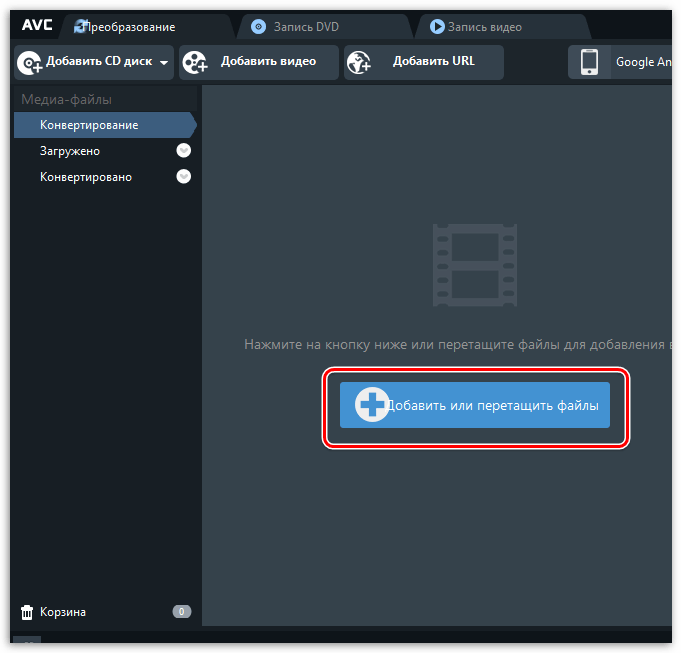
Εικόνα 4. Προσθήκη ενός αρχείου λειτουργίας στο πρόγραμμα.
Βήμα 2..
- Πριν μετακινηθείτε στον μετασχηματισμό βίντεο, μπορεί να είναι λίγο επεξεργασμένο αν υπάρχει τέτοια ανάγκη. Μπορείτε να το κόψετε, να επιβάλλετε απλά εφέ βίντεο και να βελτιώσετε την ποιότητα της εικόνας εφαρμόζοντας ειδικά φίλτρα.
- Κάντε κλικ στο εικονίδιο με Ψαλίδιακαι να προσθέσετε φίλτρα Κάντε κλικ στο εικονίδιο μαγικό ραβδί.
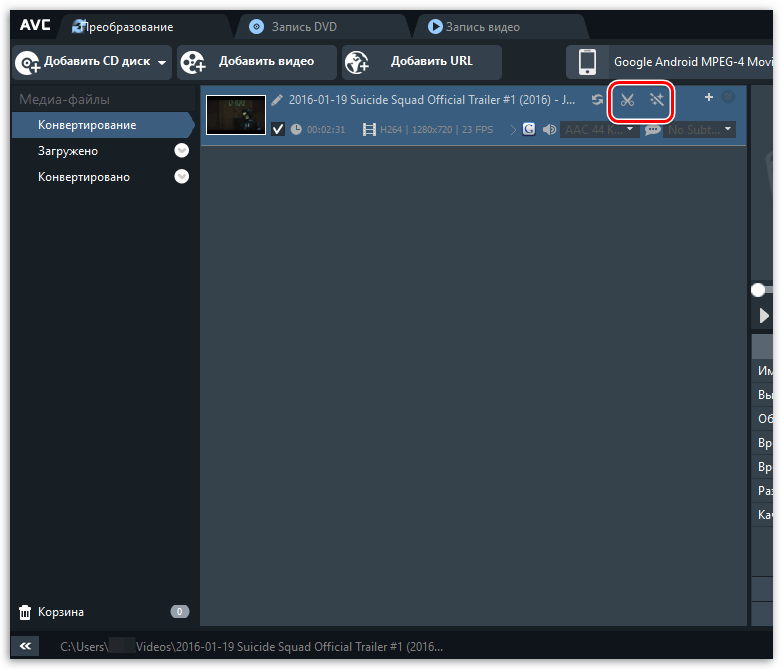
Εικόνα 5. Κλάδεμα και επεξεργασία ενός αρχείου βίντεο πριν από τη μετατροπή.
Βήμα 3..
- Επίσης, πριν από την έναρξη της μετατροπής, πρέπει να επιλέξετε τη μορφή του αρχείου προορισμού. Για παράδειγμα, εάν έχετε βίντεο σε μορφή Mp4. Και θέλετε να το μετατρέψετε Avi., στη συνέχεια στην κορυφή του παραθύρου του προγράμματος, πρέπει να αναπτύξετε ένα ειδικό μενού και να επιλέξετε από τη μορφή λίστας ( * .avi.).
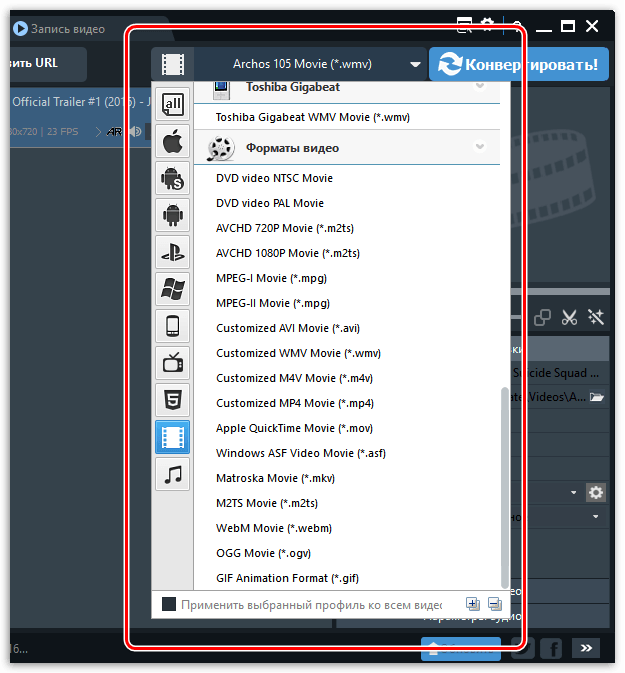
Εικόνα 6. Επιλέξτε την επιθυμητή μορφή για μετατροπή.
Βήμα 4..
- Μετά την επιλογή και την επεξεργασία του βίντεο, κάντε κλικ στο κουμπί " Μετατρέπω».
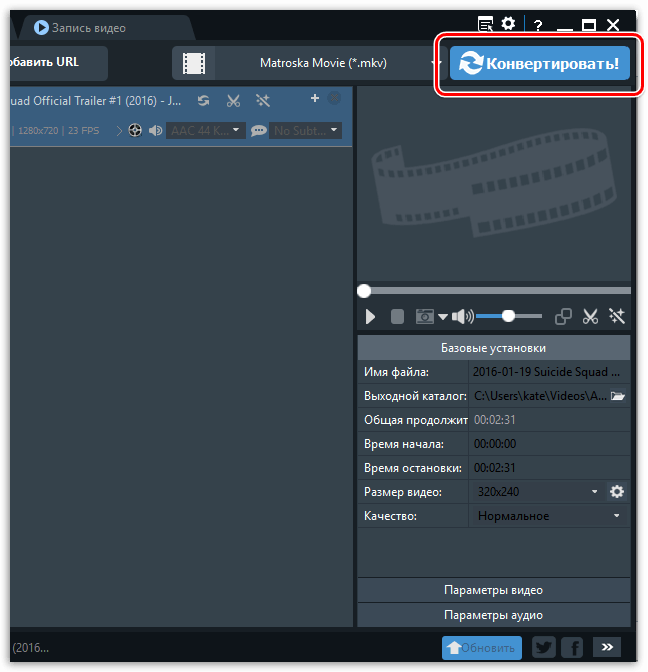
Εικόνα 7. Διαδικασία μετατροπής βίντεο.
Βήμα 5..
- Αμέσως μετά πατώντας το κουμπί, θα ξεκινήσει η διαδικασία μετατροπής βίντεο από μία μορφή σε άλλη. Η διάρκεια αυτής της διαδικασίας εξαρτάται άμεσα από το μέγεθος του αρχείου προέλευσης και τα χαρακτηριστικά του υπολογιστή σας. Για να επιταχύνετε τη διαδικασία μετατροπής όσο το δυνατόν περισσότερο, κλείστε όλα τα περιττά προγράμματα.
- Ο τομέας ολοκλήρωσης του προγράμματος διαδικασίας μετατροπής θα ανοίξει αυτόματα ένα φάκελο με ένα μετατρεπόμενο βίντεο.

Εικόνα 8. Διαδικασία μετατροπής βίντεο.
Επαγγελματικός Σύνταγμα Βίντεο Ulead VideoStudio: Σύντομη επισκόπηση
- Αυτό το πρόγραμμα θα ταιριάζει σε εκείνους τους ανθρώπους που δεν αρκούν μόνο για να μετατρέψουν το βίντεο σε άλλες μορφές. Πρόγραμμα Ulead VideoStudio. Πρόκειται για επαγγελματικό πρόγραμμα επεξεργασίας βίντεο, το οποίο περιλαμβάνει ένα μεγάλο σύνολο εργαλείων επεξεργασίας και επεξεργασίας βίντεο.
- Εκτός από τη δυνατότητα μετατροπής των βίντεο σε μια ποικιλία μορφών, οι χρήστες του προγράμματος μπορούν να προσθέσουν κείμενο, ειδικά εφέ σε βίντεο, ειδικά εφέ, να εφαρμόσουν ήχο, να μειώσουν ή να αυξάνουν την ταχύτητα αναπαραγωγής και στην έξοδο για να πάρει υψηλής ποιότητας βίντεο κλιπ .

Εικόνα 9. Μια σύντομη επισκόπηση του επαγγελματικού επεξεργαστή βίντεο ULEAD VIDEOSTUDIO.
- Επιπλέον, το πρόγραμμα παρέχει ένα πακέτο εργαλείων για να συνεργαστεί με τον ήχο. Εάν είναι απαραίτητο, μπορείτε να αφαιρέσετε τον θόρυβο φόντου, να αλλάξετε τη φωνή σας, να προσθέσετε ειδικά εφέ και να δημιουργήσετε βίντεο υψηλής ποιότητας μουσικής. Εάν είναι απαραίτητο, μπορείτε να αφαιρέσετε τον ήχο από το βίντεο και να το αποθηκεύσετε στη μορφή mp3.
- Η διεπαφή του προγράμματος εφαρμόζεται πλήρως στα ρωσικά, οπότε δεν είναι δύσκολο να το καταλάβεις. Το μόνο μειονέκτημα του προγράμματος είναι η έλλειψη πλήρους ελεύθερης έκδοσης. Η δοκιμαστική έκδοση εκδίδεται για μια περίοδο 30 μέρες Και έχει πολλούς περιορισμούς. Για να αποκτήσετε πρόσβαση σε όλες τις λειτουργίες του προγράμματος, πρέπει να αγοράσετε μια πλήρη έκδοση ή να βρείτε την επιλογή hacked της στους Torrent Trackers.
- Όσον αφορά τη μετατροπή βίντεο σε άλλες μορφές, συμβαίνει ακριβώς με τον ίδιο τρόπο όπως στο πρόγραμμα Οποιοσδήποτε μετατροπέας βίντεο.. Απλώς σύρετε το αρχείο βίντεο στο παράθυρο του προγράμματος, κάντε κλικ στο κουμπί " Δημιουργήστε ένα αρχείο βίντεο", Επιλέξτε την επιθυμητή μορφή και περιμένετε την ολοκλήρωση της διαδικασίας μετατροπής. Εάν είναι απαραίτητο, η διαδικασία μετατροπής μπορεί να σταματήσει.
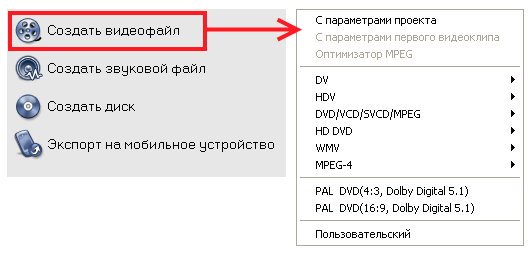
Εικόνα 10. Επιλέξτε Μορφή και εκτελέστε τη μετατροπή στο Ulead VideoStudio.
Λήψη δοκιμαστικής έκδοσηςUlead VideoStudio. Από την επίσημη ιστοσελίδα
Μετατροπείς βίντεο online
Αυτοί οι χρήστες που δεν θέλουν να εγκαταστήσουν λογισμικό στον υπολογιστή τους για να μετατρέψουν το βίντεο μπορούν να επωφεληθούν από τις ειδικές υπηρεσίες για τη μετατροπή βίντεο σε άλλες ηλεκτρονικές μορφές. Υπάρχουν πολλές τέτοιες υπηρεσίες στο Διαδίκτυο και σε όλες τις μετατροπές συμβαίνει στην ίδια αρχή:
- Βήμα 1. Φόρτωση του βίντεο πηγής στο διακομιστή.
- Βήμα 2.. Επιλέξτε Μορφή και άδεια για μετατροπή.
- Βήμα 3.. Τρέξιμο μετατροπή και αναμονή για την ολοκλήρωση της διαδικασίας.
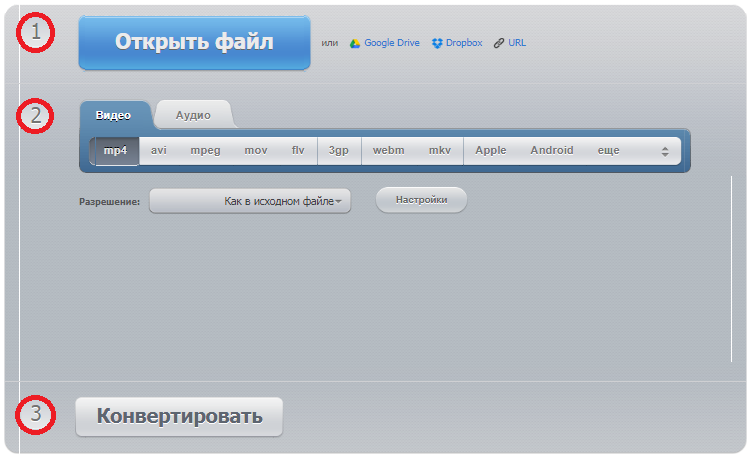
Εικόνα 11. Μετατροπή βίντεο σε άλλη μορφή μέσω ηλεκτρονικών υπηρεσιών μετατροπής.
Προσφέρουμε στην προσοχή σας μια λίστα με τις πιο δημοφιλείς και βολικές υπηρεσίες για τη μετατροπή βίντεο στο διαδίκτυο:
ΣΗΜΑΝΤΙΚΟ: Κάθε μία από τις υπηρεσίες που παρουσιάζονται παραπάνω παρέχει μόνο υπηρεσίες μετατροπής. Η δυνατότητα να κόψει το βίντεο, να προσθέσει ειδικά εφέ και κείμενο σε αυτά.
Σε σύγκριση με τα προγράμματα μετατροπέα Οι υπηρεσίες Online έχουν πολλά ελαττώματα:
- Πολλές υπηρεσίες εγκαθίστανται ένα όριο του μεγέθους του ληφθέντος αρχείου. Εάν το βίντεό σας ζυγίζει περισσότερο 1 gb, στη συνέχεια να το μετατρέψετε σε μια άλλη μορφή δεν θα λειτουργήσει.
- Η ταχύτητα λήψης στο διακομιστή βίντεο εξαρτάται από τη σύνδεση στο Internet που μπορεί να σπάσει ανά πάσα στιγμή. Σε περίπτωση γκρεμού, η σύνδεση θα πρέπει να ξεκινήσει τα πάντα από την αρχή.
- Μπορείτε να κατεβάσετε τα αρχεία παραμένουν στο διακομιστή. Επομένως, συνιστάται η αποφυγή της επεξεργασίας προσωπικού βίντεο μέσω αυτών των υπηρεσιών. Δεν είναι γνωστό πού μπορούν να πάρουν τελικά.
